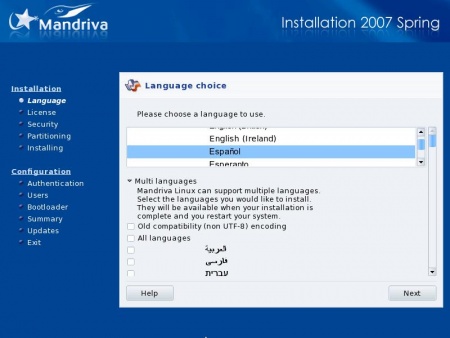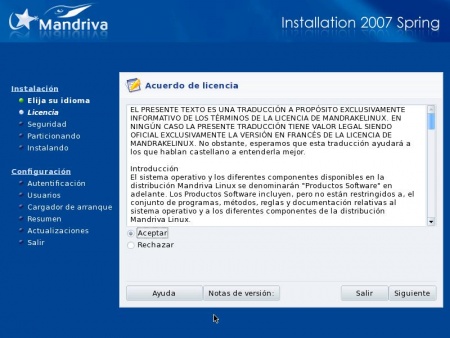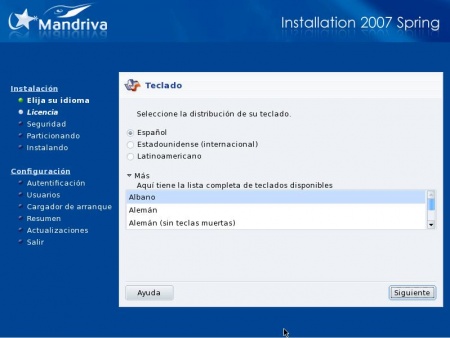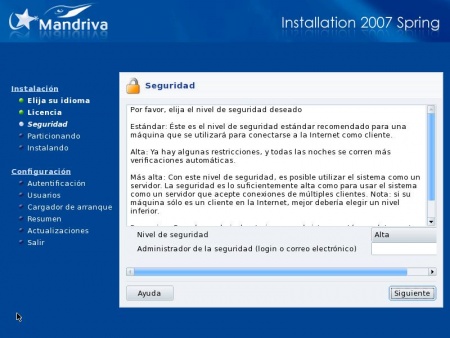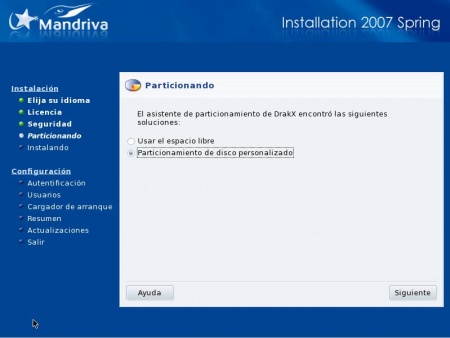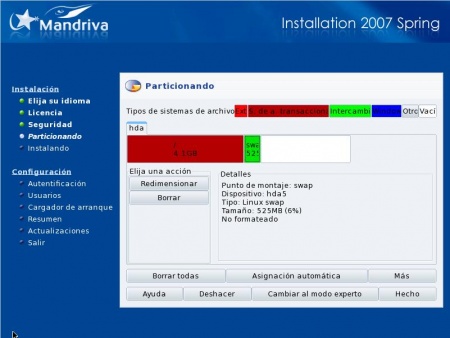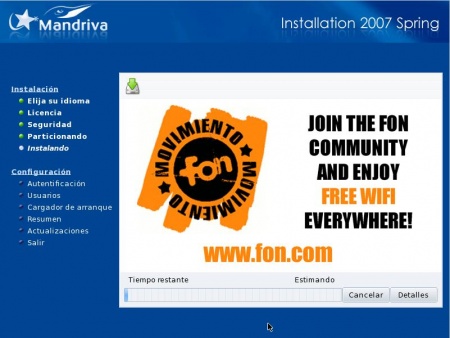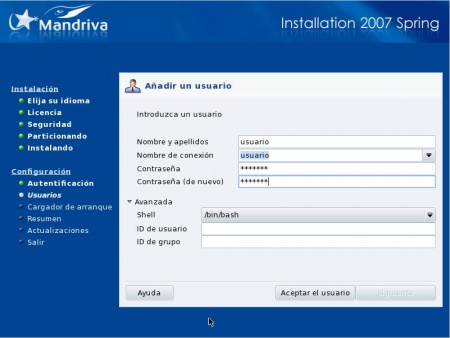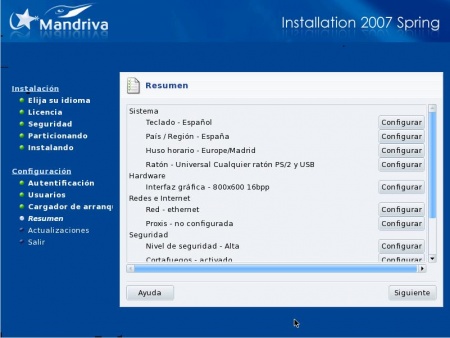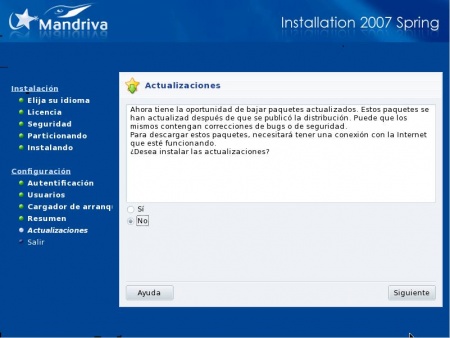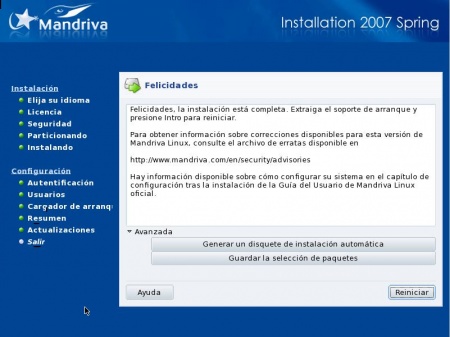Diferencia entre revisiones de «Pasos de instalación de Mandriva»
Ir a la navegación
Ir a la búsqueda
(Sin diferencias)
|
Revisión actual del 00:38 28 jun 2007
Aquí se recollen os pasos básicos para a instalación de Mandriva:
Comezo da instalación
Na primeira pantalla da instalación podemos escoller entre distintas opcións:
- Arrancar do disco duro: Esta é opción por defecto, que arranca o sistema operativo por defecto no disco local do equipo.
- Arrancar o programa de instalación do CDROM: Lanza o programa de instalación para instalar Mandriva no disco duro
- Arrancar a consola de rescate: Lanza unha pequena aplicación en modo texto que permite realizar as operacións básicas para rescatar o equipo se non arranca:
- Reinstalar o xestor de arranque
- Restaurar o xestor de arranque de Windows.
- Montar as particións de disco do equipo en /mnt.
- Abrir unha consola de comandos.
- Facer un test da memoria RAM do equipo.
Selección do idioma
- O primeiro paso da instalación é a selección do idioma que se usará na instalación e por defecto no sistema cado estea instalado.
- Poden seleccionarse varios idiomas, e así o usuario poderá seleccionar un deles cando inicie a súa sesión.
Contrato de licenza
- Deberemos aceptar o contrato de licenza, que basicamente informa que a maioría do software incluído está distribuído baixo a licenza GPL e que os programas desenvolvidos por Mandriva se distribúen baixo a GPL.
Configuración do teclado
- Neste paso seleccionamos a configuración rexional do noso teclado (Por defecto xa debería aparecer o español).
Nivel de seguridade por defecto
- O nivel de seguridade establece unha serie de permisos e restricións de seguridade de rede por defecto.
- Posteriormente pode cambiarse no Centro de Control de Mandriva.
Particionado do disco
- No apartado de particionado, temos dúas opcións:
- Deixar que o instalador utilice o espazo libre do disco, no que crear unha partición para o sistema (directorio /), outra para os directorios persoais (directorio /home) e outra para swap.
- Seleccionar manualmente as particións que se van facer no disco e os puntos de montaxe das mesmas.
- A ferramenta de particionado de Mandriva é moi intuitiva e permítenos facilmente crear, eliminar e modificar particións, asignar os puntos de montaxe para cada unha delas, etc.
Selección dos paquetes a instalar
- Para facilitar a selección de paquetes que queremos instalar dentro do amplo conxunto de paquetes que inclúe o DVD, o instalador organiza os paquetes en grupos temáticos segundo o obxectivo dos pogramas.
- De todos os xeitos se queremos podemos seleccionar os paquetes de forma individual.
- A continuación comeza a fase da instalación na que os paquetes seleccionados se instalan no disco duro.
Configuración de usuarios e modo de autentificación
- Neste paso establecemos en primeiro lugar a clave do usuario root.
- Podemos seleccionar o sistema de autentificación que queremos usar:
- Arquivo local (por defecto) utiliza os ficheiros locais para autentificar aos usuarios.
- LDAP: Autentifica aos usuarios contra un servidor LDAP.
- NIS: Autentifica aos usuarios contra un servidor de NIS.
- Dominio Windows: Utiliza o módulo de winbind samba para autentificarse contra un dominio Windows.
- Active Directory: Autentifícase cun servidor de Active Directory, co protocolo LDAP ou con winbind.
- Despois podemos engadir no equipo local os usuarios que queiramos.
Resumo e configuración final
- No final da instalación veremos a pantalla de resumo con toda a configuración para o novo sistema.
- É importante revisar os puntos deste resumo, sobre todo o referente á interfaz gráfica, xa que se non está ben configurado non poderemos arrancar ningunha aplicación do contorno gráfico.
Finalizar a instalación
- Antes de rematar definitivamente a instalación, o programa ofrécenos a opción de descargar de Internet actualizacións para o sistema.
- No último paso da instalación podemos gardar a selección de paquetes e xerar un disquete de instalación automática se queremos repetir a mesma instalación noutros equipos.